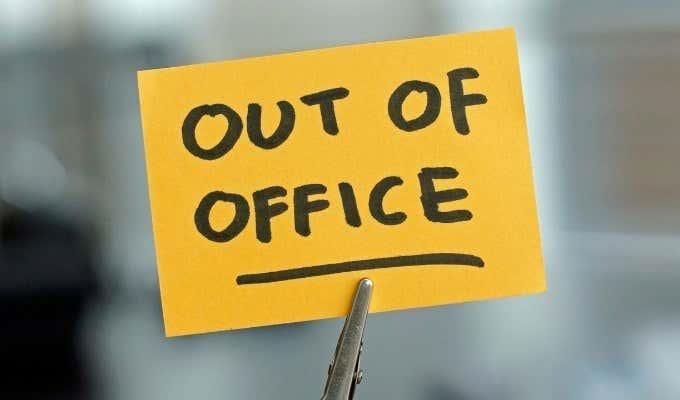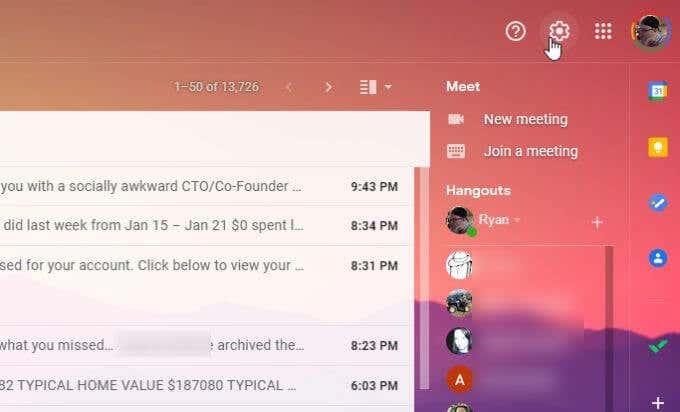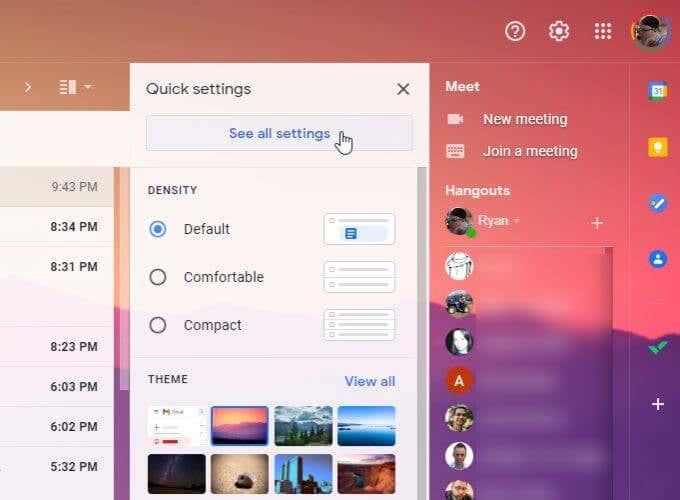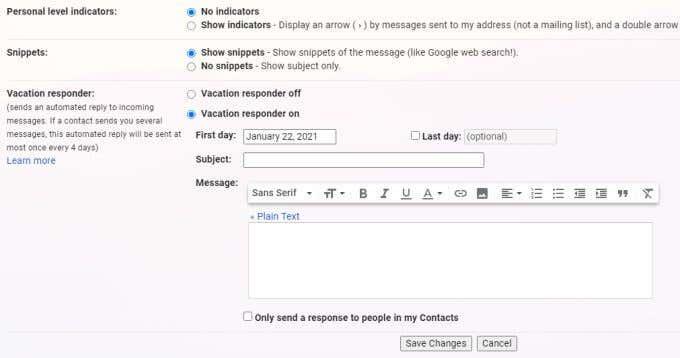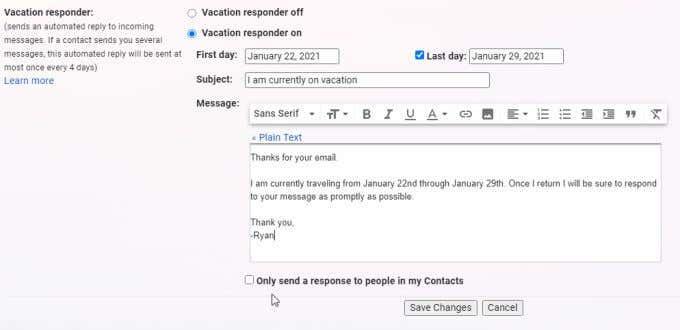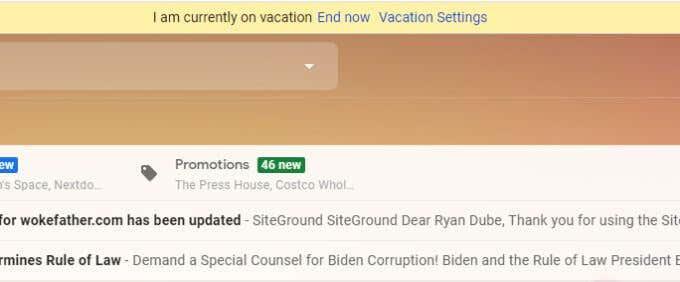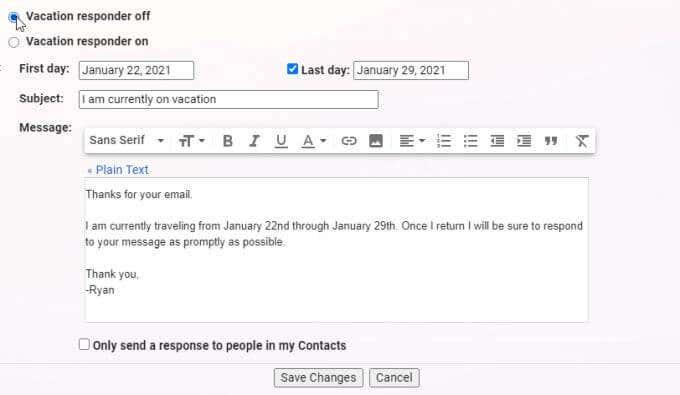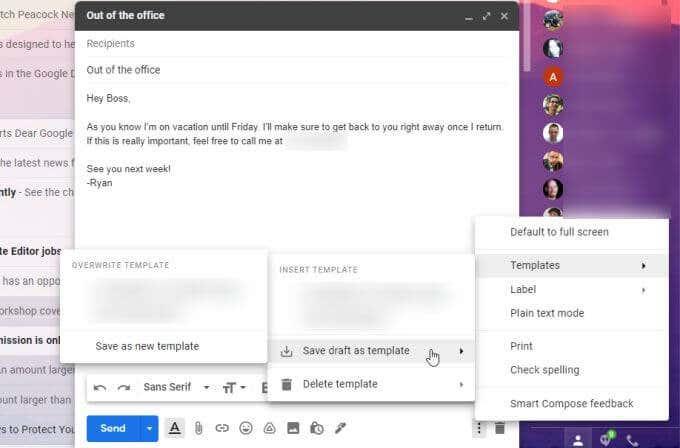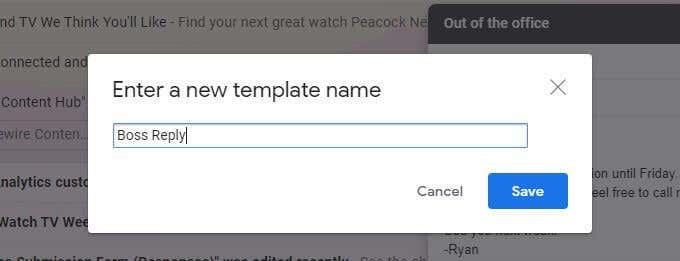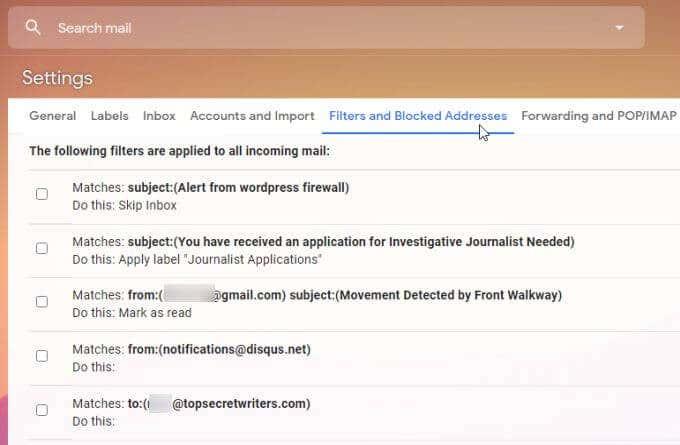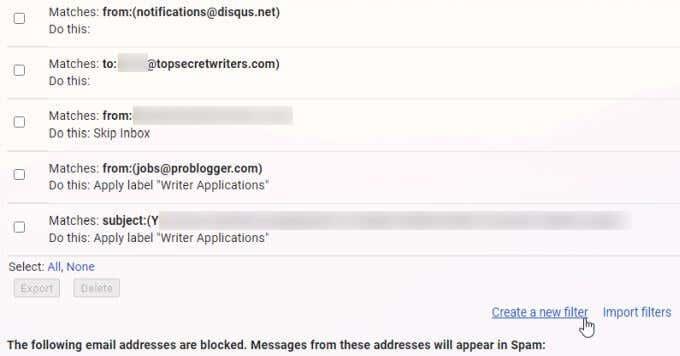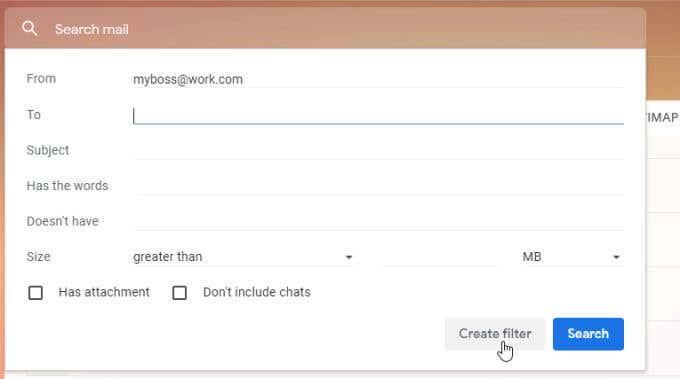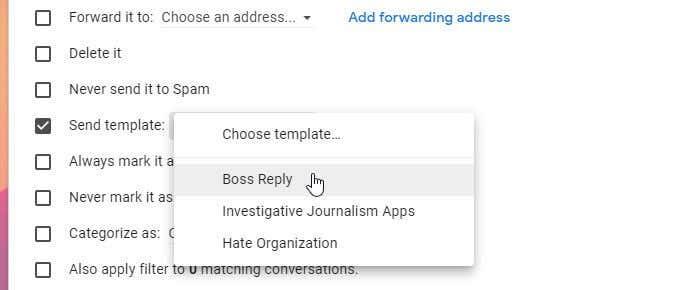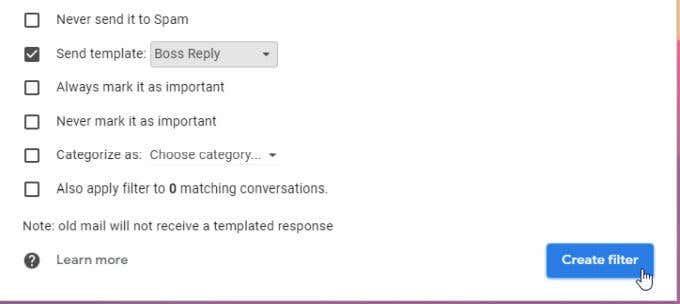Hvis du bruker vanlige e-postklienter i et bedriftsmiljø som Outlook, er du sannsynligvis vant til å angi fraværssvar . Visste du at du også kan konfigurere fraværssvar i Gmail?
Siden de fleste bruker Gmail som sin personlige e-postkonto, kan det være nyttig å fortelle folk når du er på ferie eller ferie.
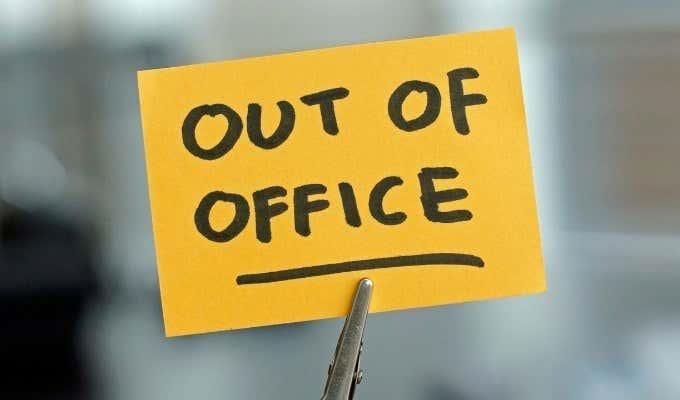
Å gjøre dette er ganske enkelt i Gmail, men prosessen er litt annerledes enn du kanskje er vant til i Outlook. I denne artikkelen lærer du hvordan du setter opp fraværende i Gmail, hvordan du deaktiverer det, og hva folk kan forvente å se fra deg når du har det aktivert.
Slik konfigurerer du ikke fra kontoret i Gmail
Hvis du skal ut på ferie en stund og ønsker å varsle folk om at du kanskje ikke kan svare på e-posten deres like raskt som vanlig, er et fraværssvar veien å gå.
For å komme i gang med trinnene nedenfor, logger du først på Gmail-kontoen din.
1. Velg tannhjulet Innstillinger - ikonet øverst til høyre på Gmail-kontoen din.
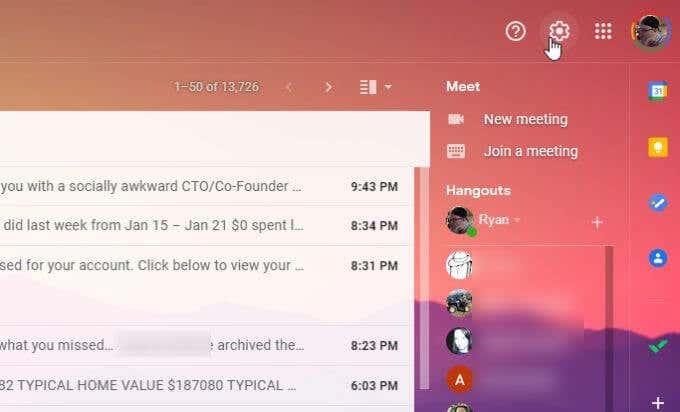
2. Velg Se alle innstillinger øverst i Innstillinger-listen.
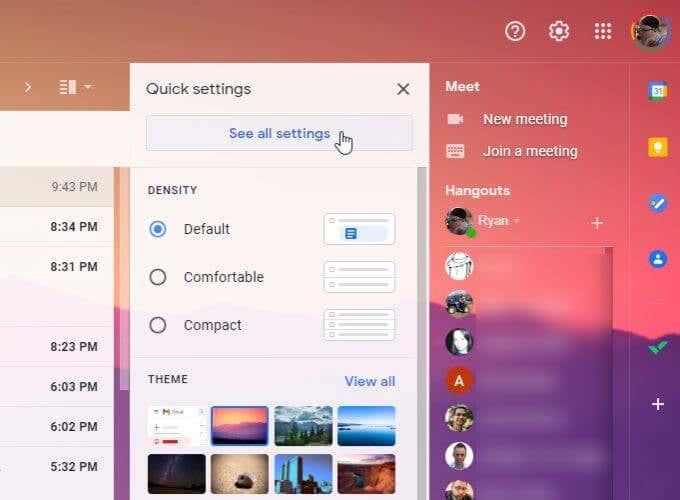
3. Rull ned til delen for feriesvar nederst. Endre innstillingen til Feriesvar på .
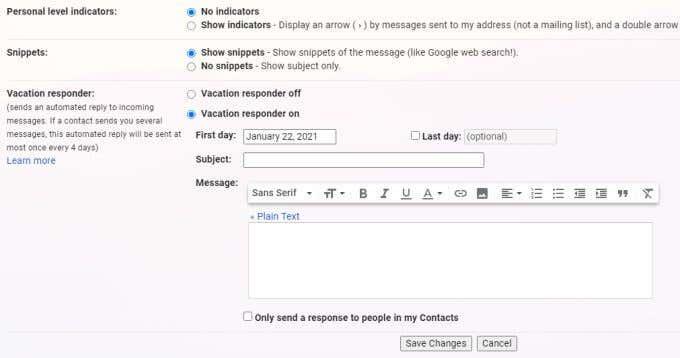
4. Velg den første dagen av ferien. Skriv inn emnelinjen og meldingen du vil automatisk svare hver gang folk sender deg e-post.
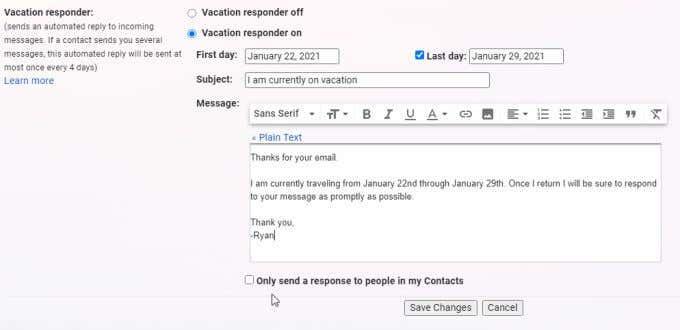
Legg merke til følgende alternativer når du fyller ut dette skjemaet.
- Du trenger ikke å aktivere og velge en Siste dag , men det er en god idé å bare gjøre det slik at du ikke glemmer å la feriesvaret være aktivert.
- Som standard bruker meldingsfeltet et redigeringsverktøy for rik formatering der du kan bruke formateringslinjen til å formatere meldingsteksten. Hvis du velger Ren tekst over meldingsfeltet, endres formateringen til ren tekst.
- Velg bare send et svar til personer i mine kontakter hvis du vil målrette feriesvarets autosvar kun mot personer du allerede kjenner, og ignorere alle andre. Dette er en god idé hvis du ikke vil at fremmede skal vite at du er borte fra hjemmet i en lengre periode.
5. Velg Lagre endringer for å aktivere feriesvaret.
Slik slår du av fravær i Gmail
Det er to måter du kan deaktivere feriesvaret på. Mens den er aktivert, vil du se en melding øverst i innboksen din om statusen til svaret.
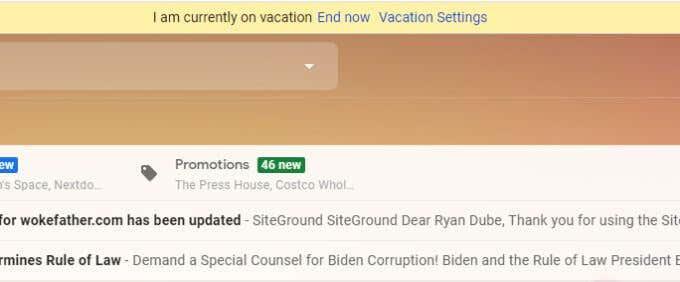
Du kan velge Avslutt nå for å slå av responsen umiddelbart. Dette er en rask måte å deaktivere den uten å måtte søke gjennom Gmail-innstillingene på nytt for å endre svarinnstillingene.
Men hvis du foretrekker å deaktivere feriesvaret i Gmail-innstillingene, kan du enten velge Ferieinnstillinger i varselmeldingen, eller du kan gå tilbake til vinduet for Gmail-innstillinger.
Rull tilbake til bunnen av Gmail-innstillinger-menyen for å finne delen for feriesvar igjen.
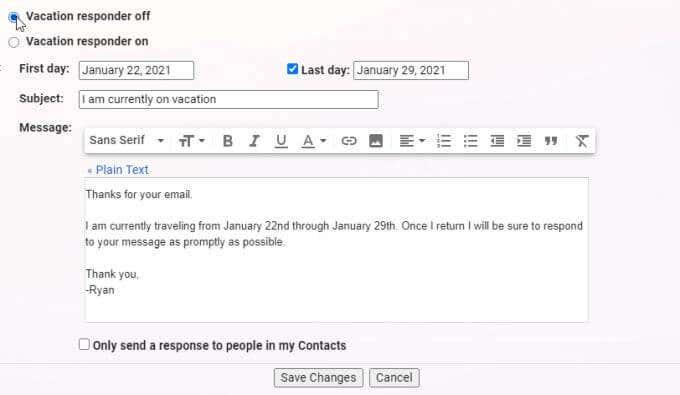
Velg Feriesvar av for å deaktivere det automatiske svaret.
Merk – du trenger ikke å gjøre dette hvis du har satt feltet Siste dag til sluttdatoen for ferien. Feriesvaret deaktiveres automatisk etter denne datoen.
Men hvis du ønsker å slå av feriesvar før siste dag-innstillingen, vil prosedyren ovenfor fungere.
Hvordan Gmail Vacation Responder fungerer
Husk at siden du kun kan angi start- og sluttdatoene for feriesvaret, settes tidene automatisk via e-post.
- Startdato Tid: 12:00 midnatt
- Sluttdato Tid: 23:59
Hvis du heller vil at tiden skal starte ved midnatt før dagen ferien starter, må du angi startdatoen én dag tidligere enn starten på ferien.
Folk som sender deg e-post mens du har aktivert feriesvaret, vil se følgende oppførsel fra Gmail-kontoen din.
- Folk vil se autosvaret ditt første gang de sender deg en melding. Hvis de sender deg en melding igjen, sendes ikke autosvaret.
- Hvis det går fire dager og samme person sender deg meldinger, vil autosvaret utløses igjen.
- Hvis du redigerer feriesvaret ditt, starter timeren på nytt, og alle som sender deg meldinger første gang etter redigering vil få et autosvar.
- Gmail er smart nok til å ikke svare automatisk på meldinger som automatisk blir sortert i søppelpostmappen eller e-postlistene.
- Andre Gmail-brukere vil se "ikke på kontoret"-statusen din hvis de begynner å skrive en e-post til deg.
Lag smartere fraværssvar i Gmail med filtre
Hvis du ønsker å lage et mer målrettet automatisk svar med tilpassede meldinger for bestemte personer, kan du gjøre dette ved å bruke Gmail-filtre .
- Før du kan bruke et filter til automatisk avspilling, må du lage en e-postmal å svare med. For å gjøre dette, skriv en ny e-post i Gmail med e-posten du vil svare med. Deretter velger du de tre prikkene "Mer"-menyen nederst til høyre i vinduet, og velger Maler , velg Lagre utkast som mal , og velg deretter Lagre som ny mal .
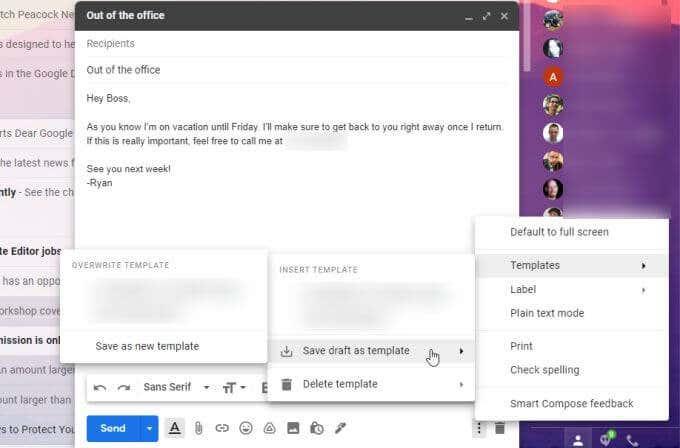
- Gi malen et navn i popup-vinduet.
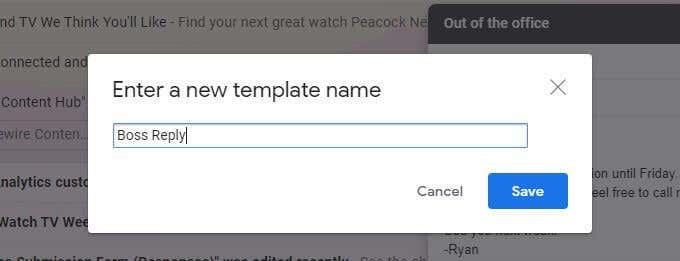
- For å få tilgang til Gmail-filtre, gå tilbake til Gmail-innstillinger. Velg Filtre og blokkerte adresser øverst i Innstillinger-vinduet.
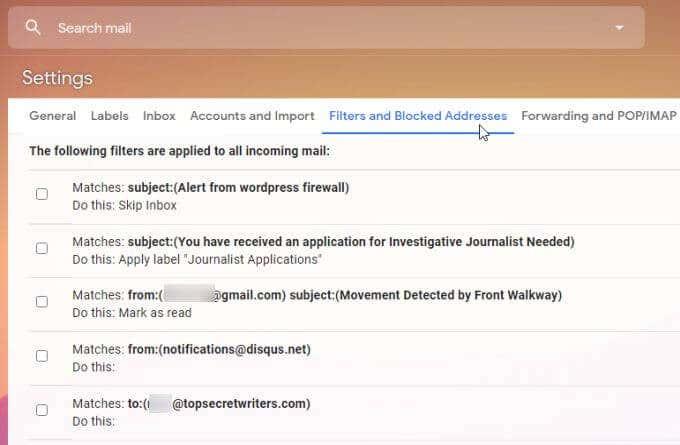
- Rull til bunnen av denne siden og velg Opprett et nytt filter .
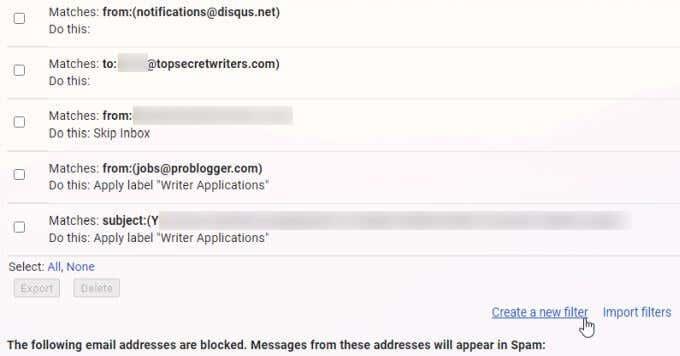
4. I Opprett filter-skjemaet skriver du inn e-postadressen du vil automatisk svare på i Fra -feltet. Velg Opprett filter når du er ferdig.
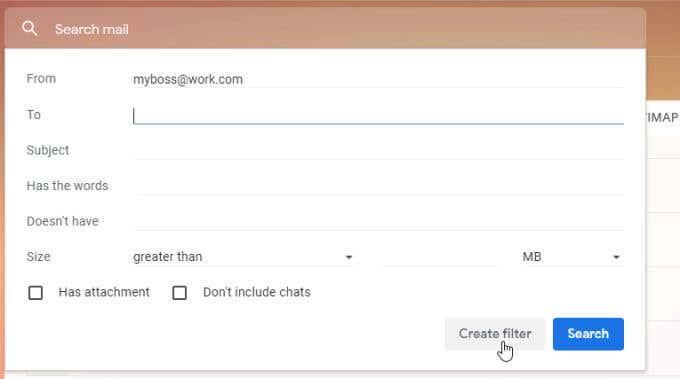
- Aktiver avmerkingsboksen ved siden av Send mal i vinduet Opprett filter . I rullegardinboksen velger du Boss Reply - malen du opprettet tidligere.
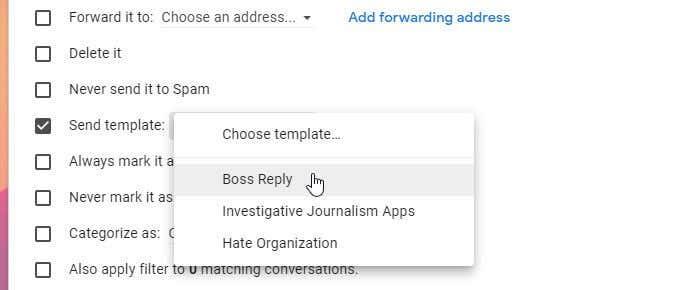
- Til slutt, bare velg Opprett filter -knappen nederst, og ditt nye filter og autosvar er nå aktiv.
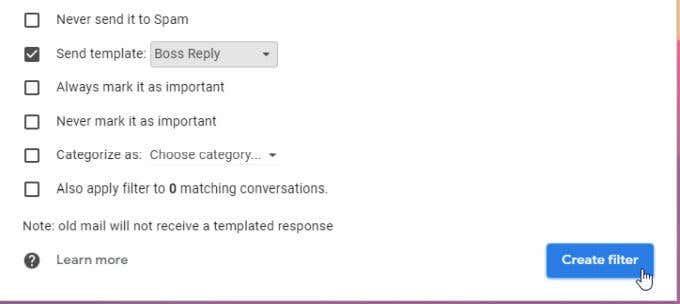
Nå, hver gang personen med adressen du har definert i filteret sender deg en e-post, vil de motta et fraværssvar med malen du har opprettet.